php小编鱼仔为您介绍ppt版式和页面设置的方法。在制作ppt时,选择合适的版式和设置页面属性是非常重要的,能够提升整体展示效果。通过合理的版式选择和页面设置,可以让您的ppt更加清晰、美观,给观众留下深刻印象。接下来,我们将详细介绍如何进行ppt版式和页面设置,让您的演示更加专业和吸引人。
首先,打开电脑,然后新建一个ppt模板。点击左上角的【文件】,选择【新建】,再点击【创建】即可。
成品ppt在线生成,百种模板可供选择☜☜☜☜☜点击使用;
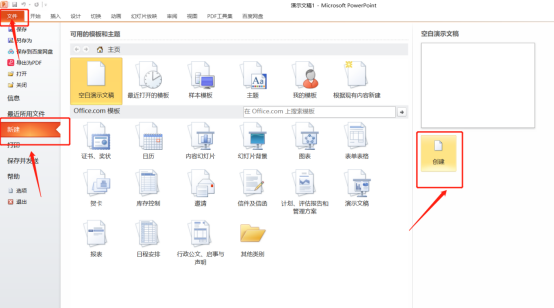
2.然后,我们点击【开始】菜单栏下边的【版式】按钮,里边有很多种版式,我们可以随便的进行选择,如下图红色圈出部分所示:
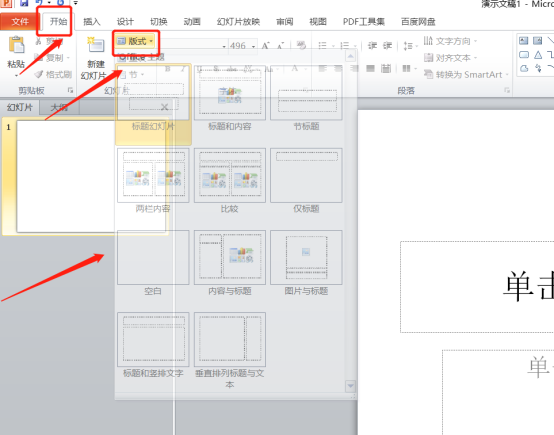
3.选择好自己想使用的版式之后,我们点击菜单栏上的【设计】按钮,选择【页面设置】,如下图红色圈出部分所示:
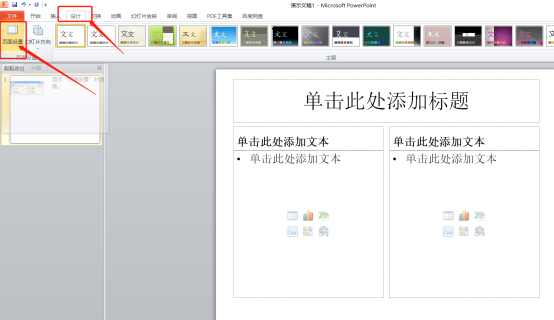
4.在弹出的弹框中我们可以设置幻灯片的大小、宽度和高度、以及幻灯片的方向等等,如下图红色箭头指向所示:
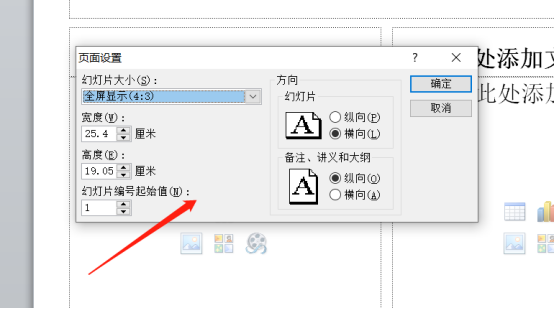
5.我们点击幻灯片的大小按钮,将其改成16:9的比例,如下图红色圈出部分所示:
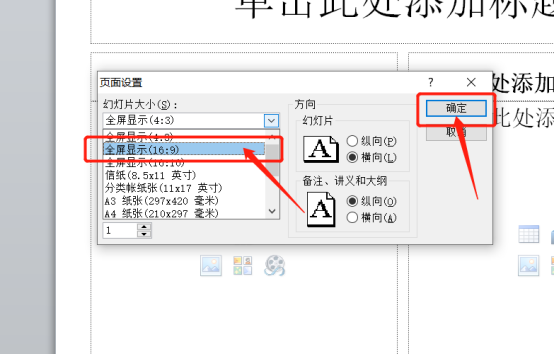
想在以后使用ppt的时候,轻松熟练的操作,前提就要学会ppt版式和页面设置这些基础的操作,有了坚实的基础我们才可以学有难度的方法。上边5步就给大家展示了ppt版式和页面怎么设置,想要学的小伙伴们,自己动手练吧!
以上就是ppt版式和页面设置的方法的详细内容,更多请关注php中文网其它相关文章!




Copyright 2014-2025 https://www.php.cn/ All Rights Reserved | php.cn | 湘ICP备2023035733号